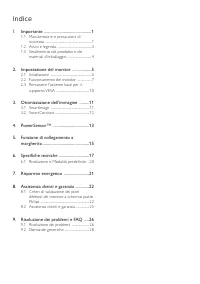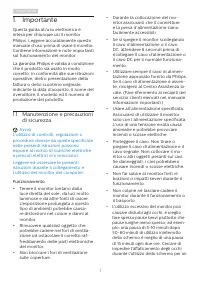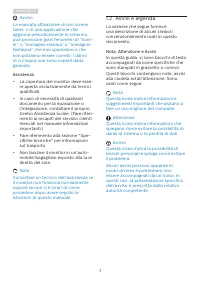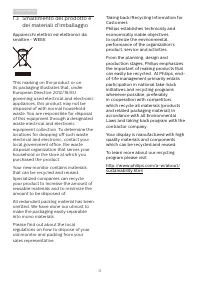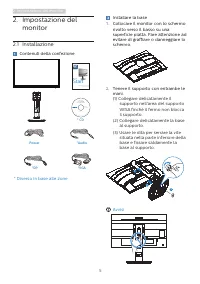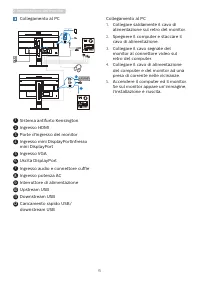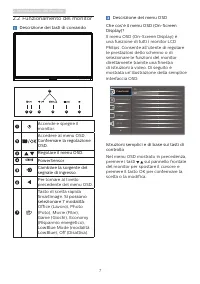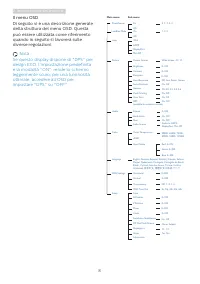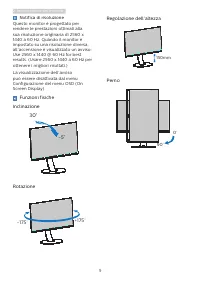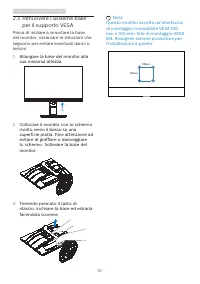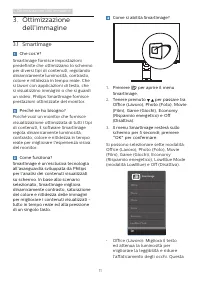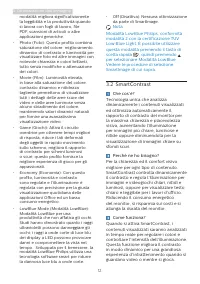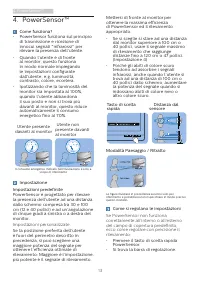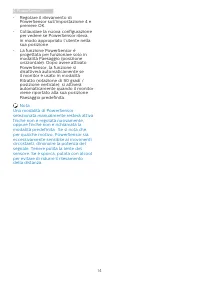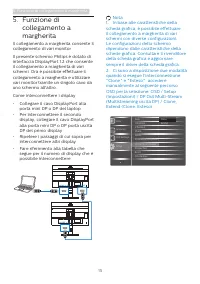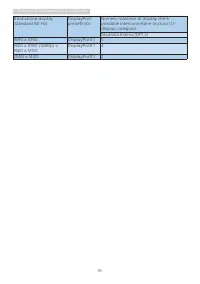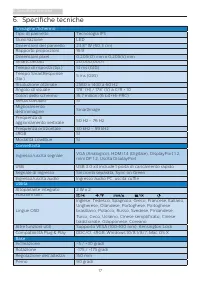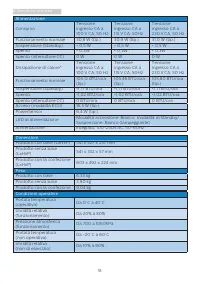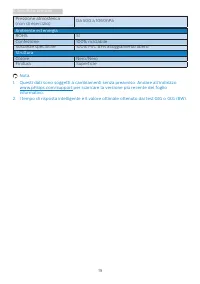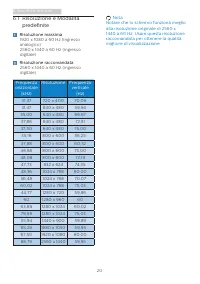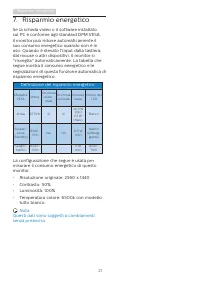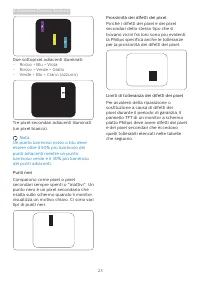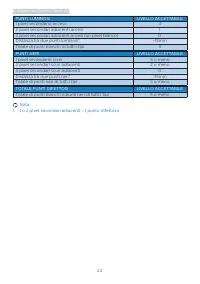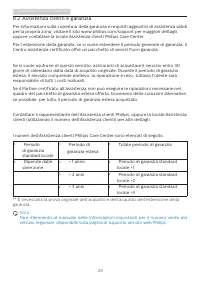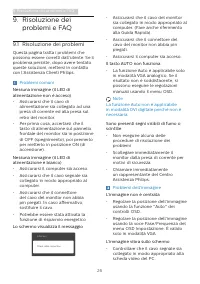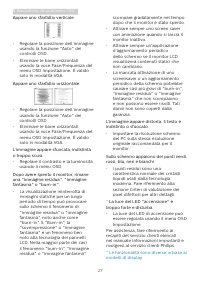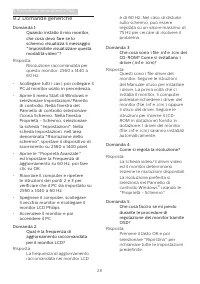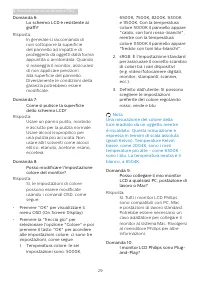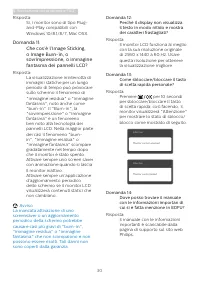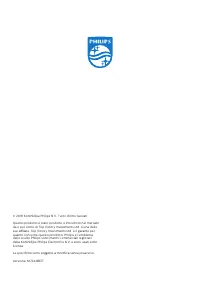Pagina 2 - Indice; Manutenzione e precauzioni di; Specifiche tecniche; Risoluzione e Modalità predefinite
Indice 1. Importante ��������������������������������������������� 1 1.1 Manutenzione e precauzioni di sicurezza .............................................................1 1.2 Avvisi e legenda .............................................3 1.3 Smaltimento del prodotto e dei materiali d’imballagg...
Pagina 3 - Avvisi
1 1. Importante 1. Importante Questa guida all’uso elettronica è intesa per chiunque usi il monitor Philips. Leggere accuratamente questo manuale d’uso prima di usare il monitor. Contiene informazioni e note importanti sul funzionamento del monitor. La garanzia Philips è valida a condizione che il p...
Pagina 4 - Manutenzione
2 1. Importante periodo costante di tempo adottando le pratiche che seguono: • Dopo avere osservato lo schermo per un lungo periodo, mettere a fuoco oggetti a distanze diverse. • Sbattere le palpebre di frequente e intenzionalmente mentre si lavora. • Chiudere gli occhi e ruotarli delica- tamente pe...
Pagina 5 - Avvisi e legenda; Nota, Attenzione e Avvisi
3 1. Importante Avviso La mancata attivazione di uno screen saver, o di una applicazione che aggiorna periodicamente lo schermo, può provocare gravi fenomeni di “burn-in”, o “immagine residua” o “immagine fantasma” che non spariranno e che non potranno essere corretti. I danni di cui sopra non sono ...
Pagina 7 - Impostazione del monitor; Impostazione del; Contenuti della confezione; Start; * Diverso in base alle zone
5 2. Impostazione del monitor 2. Impostazione del monitor 2.1 Installazione Contenuti della confezione *VGA *DP Power *Audio © 2 0 18 K o nin kli jke P hil ip s N .V. All rig hts re ser ved . Un auth orize d duplic ation is a violation of applicabl e law s. M ade an d p rin ted in C hi na . V er si ...
Pagina 9 - Funzionamento del monitor; Descrizione dei tasti di comando
7 2. Impostazione del monitor 2.2 Funzionamento del monitor Descrizione dei tasti di comando 7 6 2 5 4 3 1 Accende e spegne il monitor.Accedere al menu OSD. Confermare la regolazione OSD.Regolare il menu OSD. PowerSensorCambiare la sorgente del segnale di ingresso. Per tornare al livello precedente ...
Pagina 10 - Il menu OSD
8 2. Impostazione del monitor Il menu OSD Di seguito vi è una descrizione generale della struttura del menu OSD. Questa può essere utilizzata come riferimento quando in seguito si lavorerà sulle diverse regolazioni. Nota Se questo display dispone di "DPS" per design ECO, l’impostazione prede...
Pagina 11 - Notifica di risoluzione; Funzioni fisiche
9 2. Impostazione del monitor Notifica di risoluzione Questo monitor è progettato per rendere le prestazioni ottimali alla sua risoluzione originaria di 2560 x 1440 a 60 Hz. Quando il monitor è impostato su una risoluzione diversa, all’accensione è visualizzato un avviso: Use 2560 x 1440 @ 60 Hz for...
Pagina 12 - per il supporto VESA; Nota
10 2. Impostazione del monitor 2.3 Rimuovere l'assieme base per il supporto VESA Prima di iniziare a smontare la base del monitor, osservare le istruzioni che seguono per evitare eventuali danni o lesioni. 1. Allungare la base del monitor alla sua massima altezza. 2. Collocare il monitor con lo sche...
Pagina 13 - Ottimizzazione dell’immagine; dell’immagine; Perché ne ho bisogno?
11 3. Ottimizzazione dell’immagine 3. Ottimizzazione dell’immagine 3.1 SmartImage Che cos’è? SmartImage fornisce impostazioni predefinite che ottimizzano lo schermo per diversi tipi di contenuti, regolando dinamicamente luminosità, contrasto, colore e nitidezza in tempo reale. Che si lavori con appl...
Pagina 14 - da parte di SmartImage.
12 3. Ottimizzazione dell’immagine modalità migliora significativamente la leggibilità e la produttività quando si lavora con fogli di lavoro, file PDF, scansioni di articoli o altre applicazioni generiche. • Photo (Foto): Questo profilo combina saturazione del colore, miglioramento dinamico di cont...
Pagina 15 - Impostazioni personalizzate; Se PowerSensor non funziona
13 4. PowerSensor™ 4. PowerSensor™ Come funziona? • PowerSensor funziona sul principio di trasmissione e ricezione di innocui segnali "infrarossi" per rilevare la presenza dell’utente. • Quando l’utente è di fronte al monitor, questo funziona in modo normale impiegando le impostazioni config...
Pagina 17 - Funzione di collegamento a margherita
15 5. Funzione di collegamento a margherita 5. Funzione di collegamento a margherita Il collegamento a margherita consente il collegamento di vari monitor Il presente schermo Philips è dotato di interfaccia DisplayPort 1.2 che consente il collegamento a margherita di vari schermi. Ora è possibile ef...
Pagina 19 - Specifiche tecniche; Connettività
17 6. Specifiche tecniche 6. Specifiche tecniche Immagine/Schermo Tipo di pannello Tecnologia IPS Illuminazione LED Dimensioni del pannello 23,8'' W (60,3 cm) Rapporto proporzioni 16:9 Dimensioni pixel 0,205(O) mm x 0,205(V) mm SmartContrast 20,000,000:1 Tempo di risposta (tip.) 14 ms (GtG) Tempo Sm...
Pagina 20 - Alimentazione
18 6. Specifiche tecniche Alimentazione Consumo Tensione ingresso CA a 100 V CA, 50 Hz Tensione ingresso CA a 115 V CA, 50Hz Tensione ingresso CA a 230 V CA, 50 Hz Funzionamento normale 30,8 W (tip.) 30,9 W (tip.) 31,0 W (tip.) Sospensione (Standby) < 0,5 W < 0,5 W < 0,5 W Spento < 0,3W ...
Pagina 21 - Ambiente ed energia
19 6. Specifiche tecniche Pressione atmosferica (non di esercizio) Da 500 a 1060hPa Ambiente ed energia ROHS SÌ Confezione 100% riciclabile Sostanze specifiche 100% PVC BFR alloggiamento libero Struttura Colore Nero/Nero Finitura Superficie Nota 1. Questi dati sono soggetti a cambiamenti senza preav...
Pagina 22 - Risoluzione e Modalità; Risoluzione massima
20 6. Specifiche tecniche 6.1 Risoluzione e Modalità predefinite Risoluzione massima 1920 x 1080 a 60 Hz (ingresso analogico) 2560 x 1440 a 60 Hz (ingresso digitale) Risoluzione raccomandata 2560 x 1440 a 60 Hz (ingresso digitale) Frequenza orizzontale (kHz) Risoluzione Frequenza verticale (Hz) 31,4...
Pagina 23 - Risparmio energetico; Definizione del risparmio energetico
21 7. Risparmio energetico 7. Risparmio energetico Se la scheda video o il software installato sul PC è conforme agli standard DPM VESA, il monitor può ridurre automaticamente il suo consumo energetico quando non è in uso. Quando è rilevato l'input dalla tastiera, dal mouse o altri dispositivi, il m...
Pagina 24 - Assistenza Clienti e Garanzia; Assistenza clienti e; Criteri di valutazione dei; subpixel; Pixel e pixel secondari
22 8. Assistenza Clienti e Garanzia 8. Assistenza clienti e garanzia 8.1 Criteri di valutazione dei pixel difettosi dei monitor a schermo piatto Philips La Philips si impegna a consegnare prodotti della più alta qualità. Utilizziamo alcuni dei processi di produzione più avanzati nell'industria e del...
Pagina 25 - Prossimità dei difetti dei pixel
23 8. Assistenza Clienti e Garanzia Prossimità dei difetti dei pixel Poiché i difetti dei pixel e dei pixel secondari dello stesso tipo che si trovano vicini fra loro sono più evidenti, la Philips specifica anche le tolleranze per la prossimità dei difetti dei pixel. Limiti di tolleranza dei difetti...
Pagina 27 - Assistenza clienti e garanzia
25 8. Assistenza Clienti e Garanzia 8.2 Assistenza clienti e garanzia Per informazioni sulla copertura della garanzia e requisiti aggiuntivi di assistenza validi per la propria zona, visitare il sito www.philips.com/support per maggiori dettagli, oppure contattare la locale Assistenza clienti Philip...
Pagina 28 - Risoluzione dei problemi e FAQ; problemi e FAQ; Risoluzione dei problemi; Problemi comuni; Il tasto AUTO non funziona
26 9. Risoluzione dei problemi e FAQ 9. Risoluzione dei problemi e FAQ 9.1 Risoluzione dei problemi Questa pagina tratta i problemi che possono essere corretti dall’utente. Se il problema persiste, dopo avere tentato queste soluzioni, mettersi in contatto con l’Assistenza Clienti Philips. Problemi c...
Pagina 29 - Appare uno sfarfallio verticale
27 9. Risoluzione dei problemi e FAQ Appare uno sfarfallio verticale • Regolare la posizione dell’immagine usando la funzione "Auto" dei controlli OSD. • Eliminare le barre orizzontali usando la voce Fase/Frequenza del menu OSD Impostazione. È valido solo in modalità VGA. Appare uno sfarfall...
Pagina 30 - Domande generiche; Come si regola la risoluzione?
28 9. Risoluzione dei problemi e FAQ 9.2 Domande generiche Domanda 1: Quando installo il mio monitor, che cosa devo fare se lo schermo visualizza il messaggio "Impossibile visualizzare questa modalità video"? Risposta: Risoluzione raccomandata per questo monitor: 2560 x 1440 a 60 Hz. • Scoll...
Pagina 32 - Avviso
30 9. Risoluzione dei problemi e FAQ Risposta: Sì, i monitor sono di tipo Plug-and-Play compatibili con Windows 10/8.1/8/7, Mac OSX. Domanda 11: Che cos’è l’Image Sticking, o Image Burn-in, o sovrimpressione, o immagine fantasma dei pannelli LCD? Risposta: La visualizzazione ininterrotta di immagini...